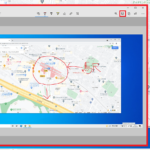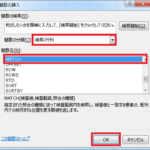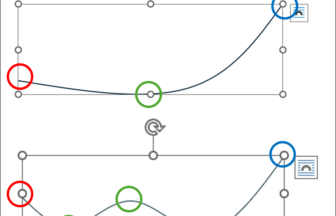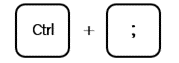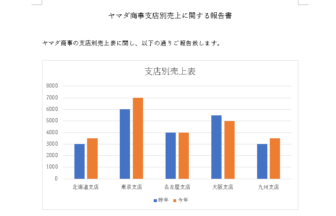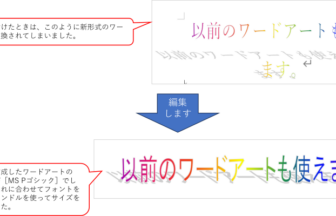ゆうこ先生です!
行と列を指定して、交差するセルのデータを取り出したい!なんてことありますよね?
Excelの関数を使えば、例えば[セル範囲の上から3行目、左から2列目]と指定することで、ピンポイントでデータを検索することができますよ♪
【Excel(エクセル)】行と列を指定してデータを検索したい! 手順1
主要都市の7月1週間の気温を記録した表があります。
7月5日の東京の気温を検索してみましょう!
東京は検索範囲の上から2行目、7月5日は検索範囲の左から5列目にあたりますので、セル[C9]に[2]、セル[C10]に[5]を入力しておきます。
関数を挿入するためのセル(ここではセル[B11])をクリックし、[数式バー]の[関数の挿入]をクリックします。
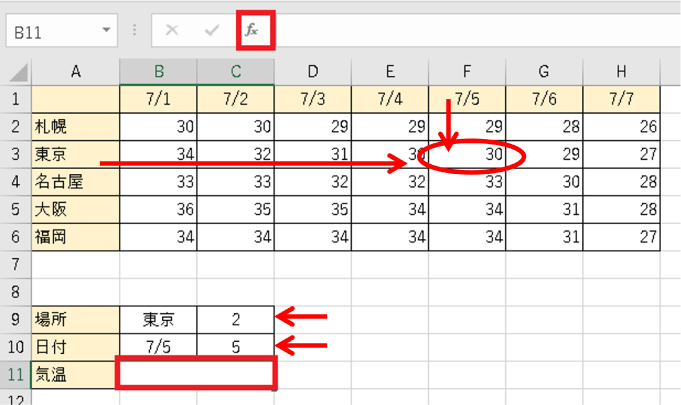
【Excel(エクセル)】行と列を指定してデータを検索したい! 手順2
関数の挿入ダイアログボックスが表示されました。
行と列が交差するセルのデータを取り出す関数として、[INDEX(インデックス)関数]を呼び出します。
[関数の分類]から[検索/行列]を選択し、[関数名]から[INDEX]を選択して[OK]をクリックします。
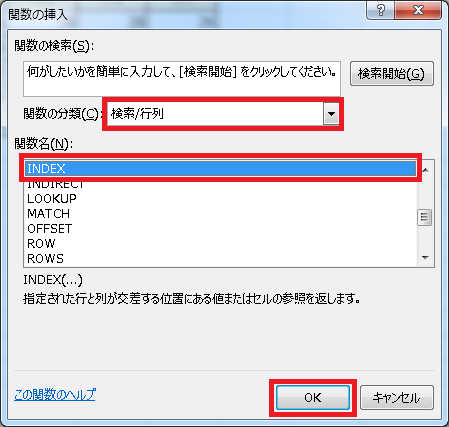
続いて[引数の選択]が表示されますので、[配列、行番号、列番号]を選択し、[OK]をクリックします。
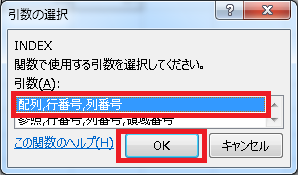
【Excel(エクセル)】行と列を指定してデータを検索したい! 手順3
[関数の引数]ダイアログボックスが表示されました。
[INDEX関数]の引数は、[配列]、[行番号]、[列番号]の3つです。
[配列]には、セル範囲を指定します。ここではセル[B2]からセル[H6]までの範囲を指定します。
[行番号]には、セル範囲の中で検索したい行を指定します。数値で指定しても構いませんが、ここでは数値[2]を入力したセル[C9]を指定しています。
[列番号]には、セル範囲の中で検索したい列を指定します。これも数値で指定することもできますが、数値[5]を入力したセル[C10]を指定しています。
[OK]をクリックします。
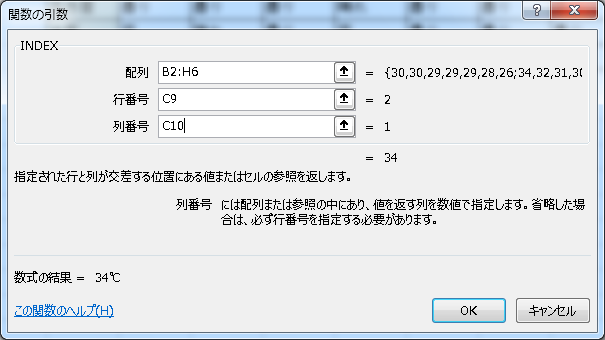
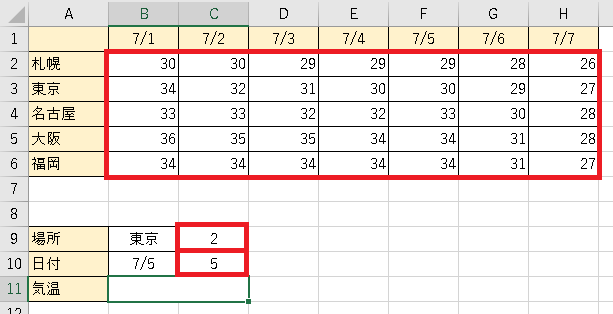
【Excel(エクセル)】行と列を指定してデータを検索したい! 手順4
セル範囲の中で、上から2行目と左から5行目の交差するデータとして、[30]が表示されました!
※表示形式の設定で[℃]を表示させています。
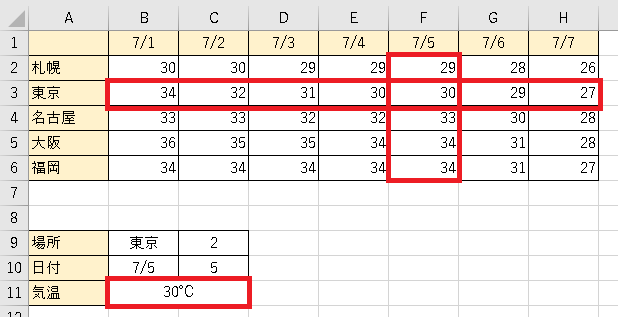
【Excel(エクセル)】行と列を指定してデータを検索したい! 手順5
次は気温を記録した表の下に、天気を記録した表を追加しました。
参照したい範囲が複数ある場合も、INDEX関数が利用できます。
関数を挿入するためのセル(ここではセル[C17]をクリックし、[数式バー]の[関数の挿入]をクリックします。
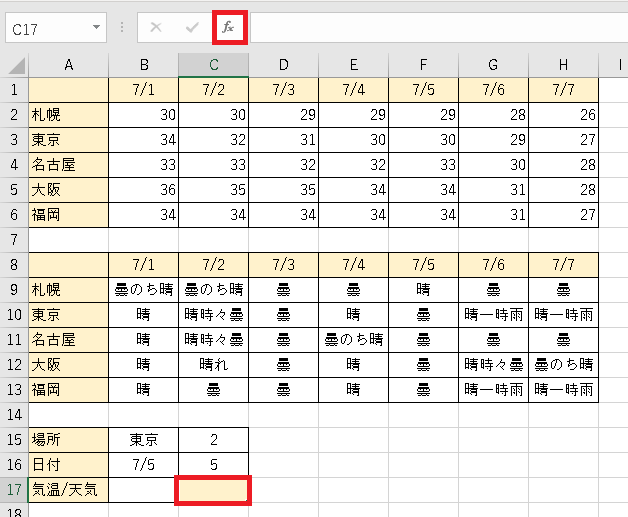
【Excel(エクセル)】行と列を指定してデータを検索したい! 手順6
関数の挿入ダイアログボックスが表示されました。
行と列が交差するセルのデータを取り出す関数として、 [INDEX(インデックス)関数]を呼び出します。
[関数の分類]から[検索/行列]を選択し、[関数名]から[INDEX]を選択します。[OK]をクリックします。
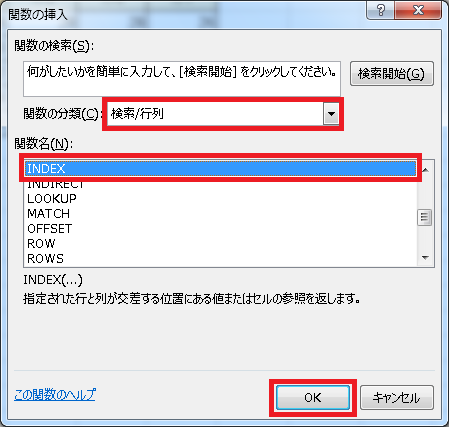
続いて[引数の選択]が表示されますので、今回は[参照、行番号、列番号,領域番号]を選択します。[OK]をクリックします。
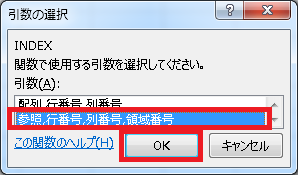
【Excel(エクセル)】行と列を指定してデータを検索したい! 手順7
[関数の引数]ダイアログボックスが表示されました。
複数範囲を指定する場合の[INDEX関数]の引数は、[参照]、[行番号]、[列番号]、[領域番号]の4つです。
[参照]には、セル範囲を指定します。複数範囲を選択する場合、()で囲み、セル範囲の区切りを[,(カンマ)]で指定します。ここでは1番目の範囲としてセル[B2]からセル[H6]までの範囲と、2番目の範囲[B9]から[H13]を使いたいので、(B2:H6,B9:H13)と指定します。(#VALUE!と表示されますが、気にせず進んで大丈夫です)
[行番号]には、セル範囲の中で検索したい行を指定します。数値で指定しても構いませんが、ここでは数値[2]を入力したセル[C15]を指定します。
[列番号]には、セル範囲の中で検索したい列を指定します。数値で指定しても構いませんが、ここでは数値[5]を入力したセル[C16]を指定します。
[領域番号]には、[参照]で指定した範囲のうち、何番目の範囲で検索するかを指定します。気温を検索する場合は[1]、天気を検索する場合は[2]ですね。
後ほど数値を入力する予定のセル[B17]を指定し、[OK]をクリックします。
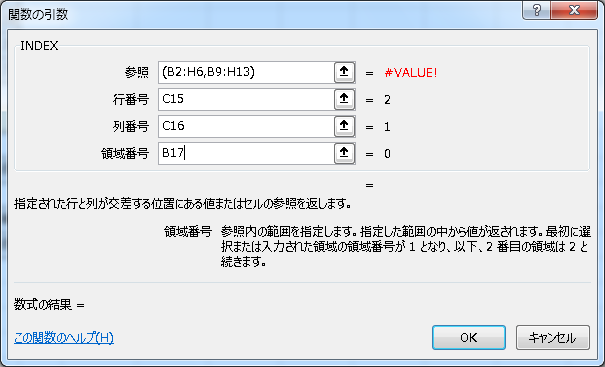
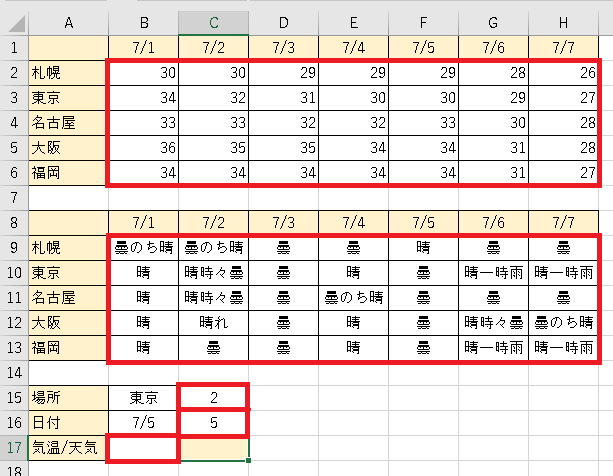
【Excel(エクセル)】行と列を指定してデータを検索したい! 手順8
空欄だったセル[B17]に[2]を入力すると、2番目に選択した天気を記録した表のセル範囲の中で、上から2行目と左から5行目の交差するデータとして、[曇]が表示されました!
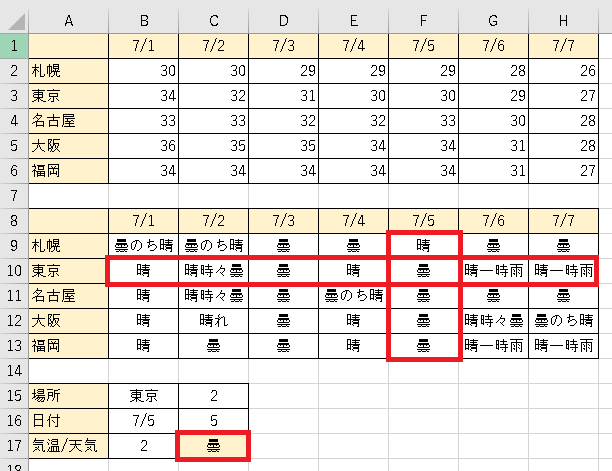

今回はINDEX関数を使って、行と列を指定してセルの値を取り出しました。
次回はさらに一歩進んで、INDEX関数に[MATCH(マッチ)関数]を組み合わせて更にカッコよく使いこなす方法をご紹介します!
いかがでしたか?
ぜひ、使ってみてくださいね。